Windows安全模式的工作原理是在不加载第三方设备驱动程序的情况下启动电脑,使电脑运行在系统最小模式,这样用户就可以方便地检测与修复计算机系统的错误。在安全模式下我们可以轻松的修复一些由于驱动故障导致的系统蓝屏等。
以前Win7开机时只要按F8就会跳出安全模式选择界面,但是Win10中这个快捷键已经失效了。那么win10怎么进入安全模式呢?
win10进入安全模式的三种方法:
一、强制关机重启法(不能正常进入系统)
1、关机情况下,按开机键开机,等到出现徽标和圆形的进度条,这时候长按开机键强制关机。

2、再次开机,出现徽标和圆形的进度条,再次强制强制关机,重复几次,直到出现徽标和请稍候的字样,会自动进入恢复界面,点击“查看高级修复选项”。
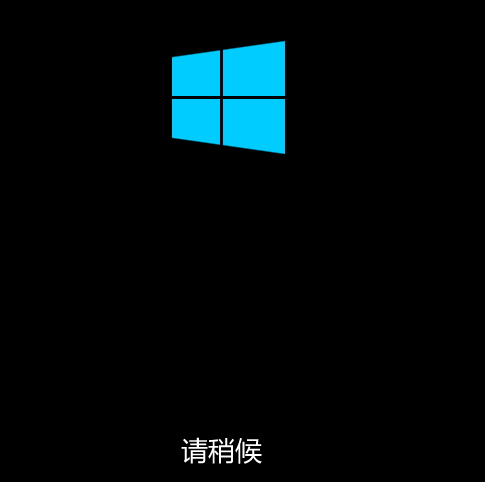
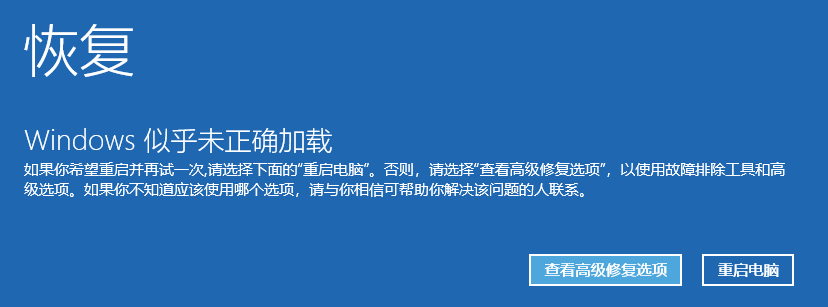
3、选择“疑难解答”,“高级选项”,“启动设置”,启动界面点击“重启”,重启后会自动进入启动界面,这边就可以选择安全模式启动
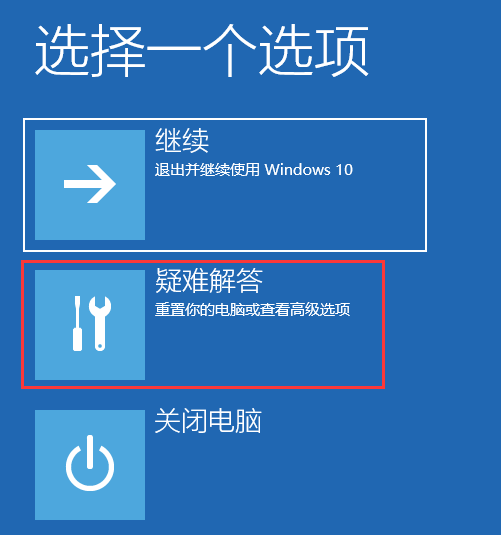
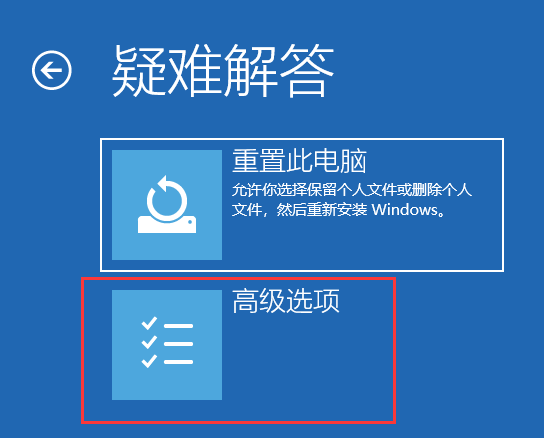
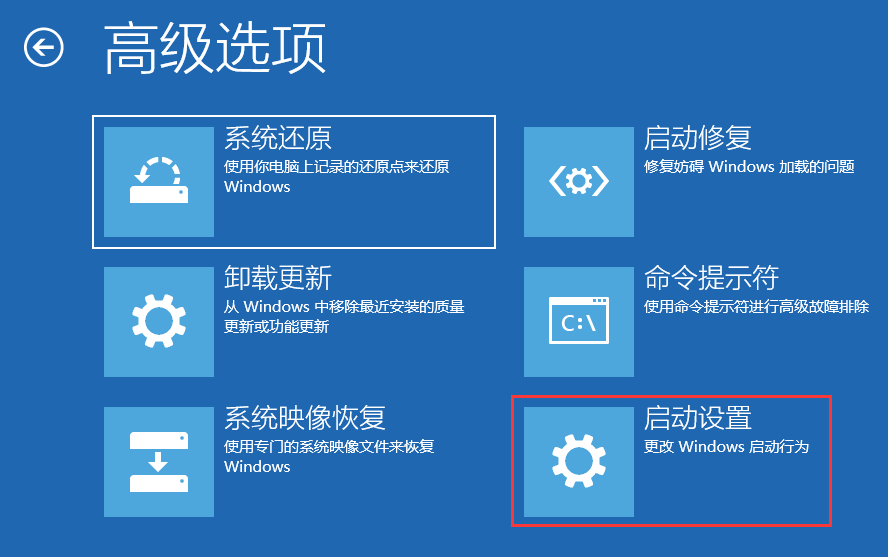


二、Shift重启法(能正常进入系统)
按住“Shift”点击重启,重启之后出现方法一步骤3的界面,点击“疑难解答”,进入安全模式请看方法一步骤3和4.
三、恢复界面重启法(能正常进入系统)
1、点击“开始”,“设置”,“更新和安全”,“恢复”,右侧点击高级启动中的立即重启,重启之后出现方法一步骤3的界面,点击“疑难解答”,进入安全模式请看方法一步骤3和4.
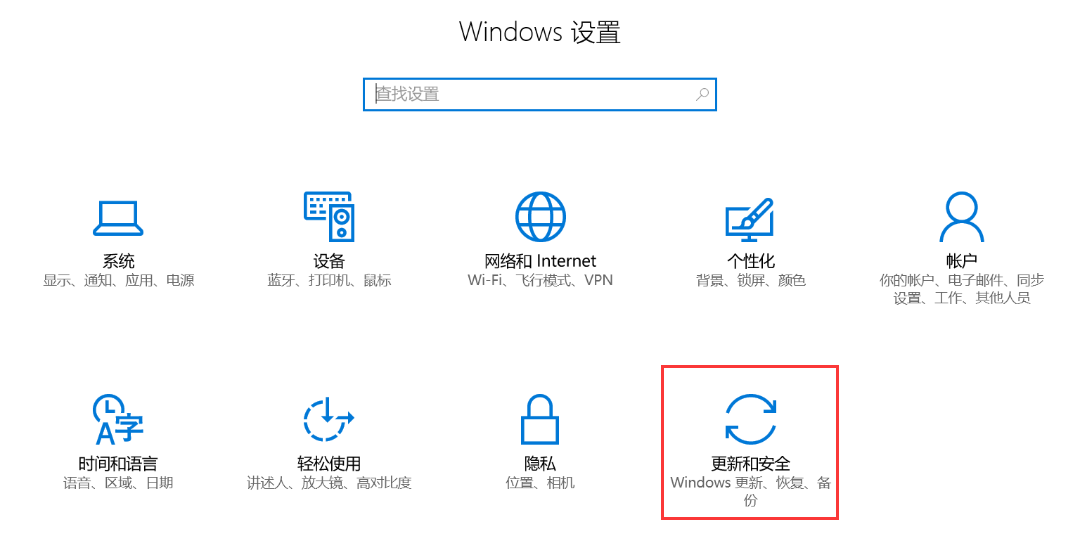
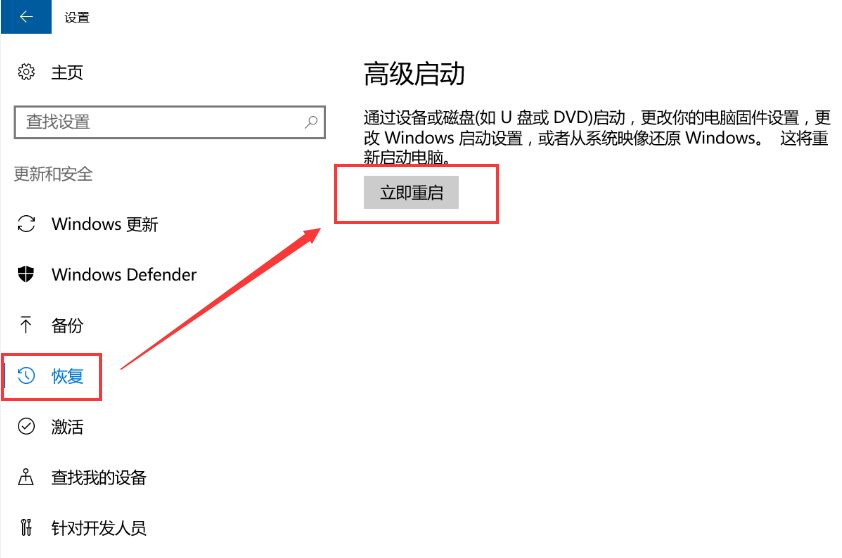


目前有 0 条评论